一、准备材料
要能够使用数据库就要有相应的JDBC,所以我们要去Microsoft官网下载
https://www.microsoft.com/zh-cn/download/details.aspx?id=11774
二、配置SQL server 2008
使用SA登录验证模式
三、配置环境变量classpath,将该sqljdbc4放置在jdk1.7(你们的版本)lib中,
http://jingyan.baidu.com/article/cbcede07cf5fef02f40b4ddd.html
这是一条关于环境变量的设置链接。
右击电脑的属性,然后点击高级属性设置,点击环境变量设置,将该jar添加到之前安装的目录下,
如果没有,则新建,并且为其设置地址目录。
四、使用eclipse测试链接SQL server 2008 数据库:
1、打开SQL server 2008 数据库,新建一个数据库jsp。
2、运行eclipse新建一个project,然后新建一个包,包里新建一个java文件,Main文件。
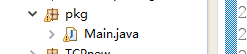
3、将sqljdbc4.jar copy 进入该project ,然后右击它,点击build path。(同时也可以把sqljdbc4jar类放到jre/lib/ext下,并放到tomcat/lib下,这样就可以应用到所有jsp文件,减少对每个项目进行sqljdbc4jar的加载)
4、进入Main.java,将下面的代码复制进入
package pkg;
import java.sql.*;
public class Main {
public static void main(String [] args)
{
String driverName="com.microsoft.sqlserver.jdbc.SQLServerDriver";
String dbURL="jdbc:sqlserver://127.0.0.1:1433;DatabaseName=jsp";
String userName="sa";
String userPwd="123";
try
{
Class.forName(driverName);
System.out.println("加载驱动成功!");
}catch(Exception e){
e.printStackTrace();
System.out.println("加载驱动失败!");
}
try{
Connection dbConn=DriverManager.getConnection(dbURL,userName,userPwd);
System.out.println("连接数据库成功!");
}catch(Exception e)
{
e.printStackTrace();
System.out.print("SQL Server连接失败!");
}
}
}